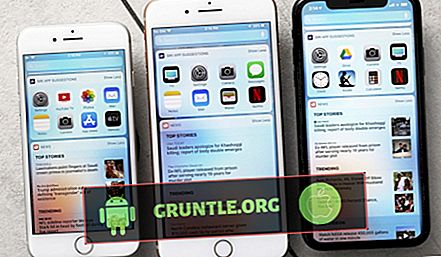Cách đây không lâu, việc tạo ra các video chuyên nghiệp là một lĩnh vực cực kỳ kỹ thuật đòi hỏi không chỉ nhiều năm học thuật, mà còn rất nhiều kinh nghiệm trong phim đằng sau một ai đó đã vượt qua lĩnh vực này. Tuy nhiên, trong khi đó vẫn là trường hợp như ba bộ phim AAA, nhiều người có thể tạo phim và phim tài liệu của riêng họ ngày nay vì điện thoại thông minh và máy ảnh dễ sử dụng như Go Pro, v.v.

Lựa chọn của người biên tập
Để ổn định video bị rung của bạn, cách nhanh nhất và dễ nhất là với VideoProc. Phần mềm làm giảm sự hốt hoảng thông qua dịch thuật, xoay và cắt xén.
THÊM THÔNG TINChỉ có vậy, nhưng chỉnh sửa video đã trở nên dễ dàng. Có rất nhiều chương trình miễn phí và trả phí ngoài kia, nhưng một số chắc chắn có thể ở phía khó khăn hơn của mọi thứ. Nhưng, cũng có nhiều thứ dễ nắm bắt. Vì vậy, nếu bạn làm theo cùng với chúng tôi dưới đây, chúng tôi sẽ cho bạn thấy bảy chương trình phần mềm ổn định video tốt nhất hiện nay. Nhiều trong số này miễn phí, nhưng một số trong số chúng có giấy phép và tiện ích bổ sung mà bạn có thể mua để nâng cấp chúng. Băt đâu nao.

VideoProc # 1
VideoProc là phần mềm ổn định video đầu tiên mà chúng tôi đề xuất và đó là vì nó rất linh hoạt. Có rất nhiều điều khác nhau mà nó có thể làm. Đầu tiên và quan trọng nhất, nó có giao diện dễ sử dụng, điều này lý tưởng cho hầu hết mọi người sử dụng - chúng tôi đang nói về những thứ thậm chí hoàn toàn mới đối với lĩnh vực chỉnh sửa video.
Có quá nhiều thứ mà VideoProc cho phép bạn làm. Bạn có thể sử dụng nó để chỉnh sửa video với các hiệu ứng đặc biệt khác nhau, chuyển đổi nó thành nhiều định dạng tệp khác nhau và thậm chí điều chỉnh các video được quay trong Ultra HD, còn được gọi là 4K.
VideoProc thực sự có phần mềm ổn định ngay trong chương trình của họ để ổn định video. Đây là một trong những tính năng yêu thích của chúng tôi, cho phép bạn tải lên, giả sử đoạn phim GoPro vào VideoProc, sau đó bạn có thể mở Hộp công cụ và sử dụng chức năng Deshake để làm mượt và ổn định video của bạn. Sau khi xử lý xong video, bạn sẽ có được những thước phim siêu mượt mà bạn có thể khoe với bạn bè.
Một trong những tính năng thú vị khác về VideoProc là khả năng cắt video. Cắt là một tính năng quan trọng như vậy khi chỉnh sửa cảnh quay. Bạn có thể muốn chỉnh sửa quảng cáo từ một video bạn đã tải xuống từ Web hoặc bạn có thể muốn cắt bỏ một số đoạn không cần thiết ra khỏi đoạn phim mà bạn tự quay. Dù bằng cách nào, VideoProc cho phép bạn dễ dàng thực hiện điều này thông qua các công cụ Cắt của nó. Đọc về cách cắt video ở đây.
Các tệp video có thể chiếm rất nhiều dung lượng trên máy Windows của bạn. Những tệp cực lớn đó có thể khá khó di chuyển, đơn giản vì đôi khi chúng có thể có kích thước hàng trăm gigabyte. Điều này đặc biệt xảy ra khi bạn đang xử lý video 4K độ phân giải cao. Vì vậy, bạn có thể muốn chia video thành nhiều phần để việc di chuyển và chuyển xung quanh dễ dàng hơn - và VideoProc cho phép bạn làm điều đó. Đọc về cách chia video thành các đoạn ở đây.
Có rất nhiều điều để yêu thích về VideoProc, vì chúng tôi chỉ tìm hiểu sơ lược về những gì nó hoàn toàn có khả năng. Bạn cũng có thể sử dụng VideoProc để lưu video / nhạc / danh sách phát trực tuyến từ hơn 1000 trang web; ghi lại màn hình PC / Mac / iPhone bằng video ghi âm giọng nói có hoặc không có webcam.
VideoProc sẽ giữ giveaway đôi khi. Bạn có thể thử cơ hội nhận giấy phép miễn phí từ trang tặng quà chính thức của họ để sử dụng tất cả các tính năng trong phiên bản hiện tại mà không giới hạn.
Bước 1. Chuyển đến trang tặng quà VideProc
Bước 2. Đối với người dùng windows, nhấp vào nút "Tải xuống miễn phí", đối với người dùng Mac, nhấp vào "Hoặc nhận giấy phép miễn phí cho Mac>"
Bạn sẽ tải xuống một zip bao gồm tệp thiết lập VideoProc + mã bản quyền miễn phí. Khóa giấy phép miễn phí cho phép bạn tận hưởng tất cả các tính năng mà không giới hạn, chỉ ngoại trừ nâng cấp trọn đời. Hãy chắc chắn để kích hoạt khóa giấy phép miễn phí trước ngày 09 tháng 6!

Bước 1. Tại cùng trang giveaway VideoProc, nhập địa chỉ email của bạn để tham gia cuộc thi GoPro. Bạn cũng có thể tăng cơ hội chiến thắng bằng cách chia sẻ trang này để nhận thêm 3 mục, đánh giá các tính năng VideoProc để có thêm 5 mục.

Để kết hợp với quà tặng GoPro, VideoProc thực sự có phần mềm ổn định ngay trong chương trình của họ để ổn định video. Đây là một trong những tính năng yêu thích của chúng tôi, cho phép bạn tải lên, giả sử đoạn phim GoPro vào VideoProc, sau đó bạn có thể mở Hộp công cụ và sử dụng chức năng Deshake để làm mượt và ổn định video của bạn. Sau khi xử lý xong video, bạn sẽ có được những thước phim siêu mượt mà bạn có thể khoe với bạn bè.
Một trong những tính năng thú vị khác về VideoProc là khả năng cắt video. Cắt là một tính năng quan trọng như vậy khi chỉnh sửa cảnh quay. Bạn có thể muốn chỉnh sửa quảng cáo từ một video bạn đã tải xuống từ Web hoặc bạn có thể muốn cắt bỏ một số đoạn không cần thiết ra khỏi đoạn phim mà bạn tự quay. Dù bằng cách nào, VideoProc cho phép bạn dễ dàng thực hiện điều này thông qua các công cụ Cắt của nó. Đọc về cách sử dụng nó ở đây.
Các tệp video có thể chiếm rất nhiều dung lượng trên máy Windows của bạn. Những tệp cực lớn đó có thể khá khó di chuyển, đơn giản vì đôi khi chúng có thể có kích thước hàng trăm gigabyte. Điều này đặc biệt xảy ra khi bạn đang xử lý video 4K độ phân giải cao. Vì vậy, bạn có thể muốn chia video thành nhiều phần để việc di chuyển và chuyển xung quanh dễ dàng hơn - và VideoProc cho phép bạn làm điều đó. Đọc về cách chia video thành các đoạn ở đây.
Có rất nhiều điều để yêu thích về VideoProc, vì chúng tôi chỉ tìm hiểu sơ lược về những gì nó hoàn toàn có khả năng. Hãy chắc chắn tham gia giveaway của họ để nhận bản sao miễn phí của chương trình, cũng như cơ hội giành được GoPro đó!
Xưởng # 2 đỉnh cao
Đến ở vị trí thứ hai, chúng tôi có Pinnacle Studio. Pinnacle Studio có rất nhiều phần mềm, cho phép bạn thực hiện tất cả các loại khác nhau với nó. Họ thực sự có ba tầng khác nhau, cho phép bạn truy cập vào nhiều tính năng khác nhau ở mỗi cấp độ. Có một cấp độ cơ bản, Plus và Ultimate, với cấp độ sau cho phép bạn truy cập vào mọi thứ.
Tương tự như VideoProc, Pinnacle Studio cho phép bạn thực hiện những việc như chỉnh sửa video 4K, tách các đoạn video, cắt một số đoạn nhất định khỏi video và hơn thế nữa. Một trong những điều mà Pinnacle Studio làm tốt nhất là hiệu ứng hình ảnh. Trong mỗi tầng, bạn có quyền truy cập vào các hiệu ứng đặc biệt; tuy nhiên, mỗi tầng được nâng cấp cho phép bạn truy cập nhiều hơn.
Tầng cơ sở cung cấp cho bạn hơn 1.500 hiệu ứng, tiêu đề và mẫu mà bạn có thể tạo ra trong quá trình tạo video của mình; tuy nhiên, phiên bản Plus cho phép bạn truy cập hơn 1.800 và hơn 2.000 hiệu ứng khác nhau.
Pinnacle Studio cũng cho phép tăng cường chỉnh sửa video 360 độ, chuyển tiếp liền mạch, phân loại màu, chia đôi video màn hình với các khung không cần chìa khóa, v.v.
Một trong những điều mà chúng tôi thực sự thích về Pinnacle Studio là phần mềm ghi lại màn hình. Điều này đặc biệt hữu ích cho những ai đang cố gắng quay video trên máy tính của họ. Nếu bạn muốn ghi lại một hướng dẫn về cách làm một cái gì đó hoặc cách sử dụng một chương trình, hoặc thậm chí ghi lại video về trò chơi của bạn và tải nó lên YouTube, Pinnacle Studio có các tính năng cần thiết cho phép bạn ghi lại màn hình của mình.
Pinnacle Studio cao hơn một chút về mặt đắt đỏ của mọi thứ, với các tầng cơ sở, Plus và Ultimate có giá lần lượt là $ 50, $ 80 và $ 100. Nếu trước đây bạn đã sử dụng Pinnacle Studio, họ sẽ có giảm giá đặc biệt mà họ đang gọi là giá "nâng cấp".
Nếu bạn quan tâm đến Pinnacle Studio, bạn có thể chọn cho mình một bản sao tại đây.
# 3 Adobe Premier Elements
Bạn chắc chắn đã nghe nói về tên Adobe trước đây và bạn biết rằng đó là một thương hiệu hàng đầu khi nói đến các chuyên gia tạo ra các video, phim và các phương tiện truyền thông được đánh giá cao. Điều đó nói rằng, bạn sẽ thích sử dụng Adobe Premier Elements cho tất cả các nhu cầu chỉnh sửa và ổn định video của bạn.
Một trong những điều yêu thích của chúng tôi về Adobe Premier Elements là nó thân thiện với người dùng như thế nào. Nếu bạn chưa quen với chỉnh sửa video, Adobe Premier Elements là sự phù hợp hoàn hảo. Các yếu tố hàng đầu cho phép bạn tạo ra các bộ phim ở chế độ Chỉnh sửa nhanh, cung cấp một "Khung cảnh đơn giản hóa mọi thứ trong tầm tay bạn."
Adobe Premier Elements thực sự có một số tự động hóa khá thú vị được tích hợp trong phần mềm. Được cung cấp bởi Adobe Sensei, Premier Elements có một tính năng gọi là Smart Trim, tự động tập hợp các cảnh tốt nhất dựa trên phong cách video của bạn. Điều này có thể tạo ra một số clip và cảnh khá ngọt ngào.
Đương nhiên, Adobe Premier Elements có rất nhiều tính năng mà bạn mong đợi từ một chương trình chỉnh sửa video truyền thống. Điều đó nói rằng, nó có tất cả các công cụ thông thường mà bạn có thể sử dụng - như cắt, nối, cắt, tiêu đề và chuyển tiếp. Ngoài ra, bạn có thể chuyển đổi tệp video của mình thành DVD với các yếu tố Premier, miễn là bạn có ổ ghi phù hợp.
Nếu bạn đang ở trong thị trường cho một phần mềm chỉnh sửa video thân thiện với người nhập cảnh, bạn không thể sai với Premier Elements. Nó cung cấp cho bạn những chức năng và tính năng cơ bản mà bạn cần để tạo ra bộ phim mà bạn tưởng tượng. Với AI tích hợp, Premier Elements thực sự có thể kết hợp một video nhanh . Tất cả những gì bạn phải làm chỉ là chọn các clip và chủ đề của mình, sau đó tính năng InstantMovie, cùng với Adobe Sensei, thực hiện tất cả các công việc nặng nhọc, tạo ra một sản phẩm bóng bẩy với âm nhạc, tiêu đề và hiệu ứng.
Như chúng tôi đã đề cập, nếu bạn có ổ ghi phù hợp, bạn có thể tạo phim DVD dễ dàng với chương trình này; tuy nhiên, Adobe Premier Elements cũng cho phép bạn chuyển đổi tệp video của mình thành một loạt các định dạng khác nhau - tất cả phụ thuộc vào mục đích bạn có cho video và nơi bạn muốn phát.
Adobe Premier Elements chắc chắn là một trong những lựa chọn tốn kém nhất. Điều này có thể đặt bạn trở lại bất cứ nơi nào trong khoảng từ 100 đến 150 đô la, nhưng nếu bạn đang tìm kiếm chỉnh sửa phim nhanh, tiên tiến, Premier Elements là con đường để đi. Lấy một bản sao ở đây.
# 4 Trình chỉnh sửa video AVS
Tiếp theo, chúng tôi đang xem một chương trình có tên AVS Video Editor. AVS Video Editor là một số phần mềm cơ bản mà bạn có thể sử dụng để không chỉ ổn định video mà còn để chỉnh sửa tất cả các khía cạnh của video.
Nếu bạn đã có một số video khá rung khi quay bằng GoPro hoặc thiết bị khác, AVS Video Editor có các tính năng bên trong để làm mượt và ổn định video của bạn. Việc này khá dễ thực hiện và quá trình xuất thực sự khá nhanh, giúp tệp của bạn sẵn sàng để xem chỉ sau vài phút.
Ngoài ra, AVS Video Editor có một số tính năng tiên tiến mà bạn không thể sai. Thực tế, có hàng ngàn hiệu ứng đặc biệt khác nhau mà bạn có thể sử dụng, cũng như hỗ trợ video Blu-Ray, hỗ trợ đa ngôn ngữ, và tất nhiên, khả năng hiện đại để chia sẻ sáng tạo và video của bạn trực tiếp vào các nền tảng như MySpace và Facebook.
AVS Video Editor cũng có giao diện người dùng cực kỳ đẹp. Nó có thể không lý tưởng cho những người chưa có kinh nghiệm trong thế giới chỉnh sửa video, nhưng AVS Video Editor thực hiện mọi thứ độc đáo để dễ sử dụng và truy cập các chức năng khác nhau của chương trình. Trên thực tế, nó đi kèm với dự án mẫu của riêng nó giúp bạn hiểu các tính năng khác nhau trong hộp công cụ của họ, cũng như cách sử dụng chúng.
Nó có một quy trình làm việc đơn giản, cho phép bạn sử dụng dòng thời gian AVS để thay đổi khác nhau. Khi bạn hoàn thành, bạn đã sẵn sàng để sản xuất và xuất clip cuối cùng.
Một trong những ưu điểm chính của AVS Video Editor là nó sẽ không làm bạn mất một xu, ít nhất là lần đầu tiên - đó là vì họ có chương trình dùng thử không được yêu cầu; tuy nhiên, nếu bạn thấy nó quá giới hạn, giấy phép AVS Video Editor có thể được nâng cấp lên chỉ $ 59. Dù bằng cách nào, bạn có thể lấy một bản sao của phần mềm tại đây. Nếu VideoProc không phải là thứ của bạn, AVS Video Editor dễ dàng là một trong những công cụ chỉnh sửa video tốt nhất mà bạn có thể chọn cho Windows.
# 5 Filmora
Wondershare Filmora là tiếp theo trên đếm ngược của chúng tôi. Tương tự như VideoProc, Wondershare đã xây dựng trình chỉnh sửa video Filmora của họ theo cách dễ sử dụng cho giáo dân. Nếu bạn chưa quen với cảnh chỉnh sửa video, Filmora là một cách tuyệt vời để bắt đầu. Filmora thực sự có rất nhiều điểm tương đồng với VideoProc, mặc dù VideoProc chắc chắn có nhiều tính năng hơn. Nhưng, nếu bạn không phải là fan hâm mộ của VideoProc, hay những người khác, Filmora là một á quân xuất sắc.
Filmora, giống như VideoProc, có tính năng ổn định video riêng. Nếu bạn gặp một số rắc rối với video bị rung từ cuộc phiêu lưu của GoPro hoặc thiết bị video khác, thì trình chỉnh sửa video của Filmora sẽ giúp bạn làm mượt nó ngay lập tức. Điều này khá dễ, đơn giản yêu cầu bạn tải đoạn phim của mình vào thư viện phương tiện Filmora, sau đó bạn có thể nhấp vào tính năng Ổn định để làm mượt video của mình.
Tất nhiên, Filmora không chỉ là ổn định video. Chúng có vô số tính năng được đóng gói bên trong sẽ giúp bạn tạo ra một số khoảnh khắc kỳ diệu cho video và phim được làm tại nhà. Chỉ cần một ví dụ là Filmora có khả năng xuất video sang bất kỳ định dạng nào bạn cần. Ví dụ: nếu xem điện thoại của bạn, bạn có thể muốn chuyển đổi sang MP4 hoặc nếu xem trên Windows, bạn có thể muốn chuyển đổi sang WMV, v.v.
Nhưng nếu bạn muốn ghi video hoặc phim của mình vào DVD thì sao? Filmora cũng có tính năng đó, cho phép bạn ghi phim của mình vào DVD có thể xem trên đầu DVD, Xbox One, PlayStation 4, v.v.
Filmora có rất nhiều tính năng tuyệt vời bên trong nó, chẳng hạn như khả năng thêm các hiệu ứng khác nhau vào các bộ phim đã quay của bạn. Filmora thực sự có một cái gì đó họ gọi là hiệu ứng màn hình xanh, cho phép bạn "tạo ra thế giới mới bằng cách kết hợp bằng cách xếp lớp các clip và hiệu ứng màn hình xanh". Bạn có thể làm cho các bộ phim của bạn trở nên sống động theo cách này, và thậm chí đặt một vòng xoắn độc đáo lên chúng để chúng nổi bật và trông thật chuyên nghiệp.
Filmora thực sự hỗ trợ tải lên trực tiếp là tốt. Bạn có thể tạo phim của mình trong trình chỉnh sửa video và sau đó sử dụng tính năng tải lên trực tiếp của chúng, bạn có thể tự động tải video được tối ưu hóa lên nền tảng của mình dưới dạng lựa chọn - chúng ta đang nói về Facebook, Twitter, MySpace, v.v.
Bạn muốn thử Filmora? Bạn có thể với phiên bản miễn phí của trình chỉnh sửa video, nhưng nếu bạn quyết định rằng bạn thích nó, bạn có thể mua nó với giá 70 đô la trên trang web của họ.
# 6 LightWorks
Lightworks tiếp theo, là một thương hiệu độc lập đáng để kiểm tra. Nó thực sự có rất nhiều thứ cho nó như là một trình chỉnh sửa video miễn phí cho Windows, mặc dù nó không chỉ có sẵn cho Windows, mà cả máy Mac và Linux. Lightworks thực sự tự hào đã tồn tại khoảng 25 năm nay, được sử dụng cho một số bộ phim "hay nhất" trong lịch sử điện ảnh - chúng ta đang nói đến những tựa game như The Wolf of Wall Street và thậm chí Pulp Fiction.
Giống như một số tính năng khác, một trong những tính năng tốt nhất mà Lightworks có là giao diện dễ sử dụng. Điều này làm cho Lightworks trở nên lý tưởng cho các biên tập viên video có kinh nghiệm và những người mới tham gia. Điều này là do nó cho phép người mới sử dụng Lightworks có thể vào chỉnh sửa video ngay lập tức, nhưng cũng cung cấp quyền truy cập dễ dàng vào các công cụ để các cựu chiến binh của phần mềm không phải lãng phí thời gian để đào qua các menu và menu.
LightWorks có một số tính năng xuất tuyệt vời bên trong nó. Bạn có tệp phim mà bạn muốn kết thúc cụ thể trên YouTube hoặc Vimeo không? LightWorks cho phép bạn xuất video cụ thể cho các nền tảng này, cho dù ở Độ phân giải tiêu chuẩn hoặc Độ phân giải cao, cho đến tận 4K, còn được gọi là Ultra HD.
LightWorks sử dụng phương pháp dòng thời gian truyền thống, giúp dễ dàng thực hiện cắt, cắt và tách khi cần. Giống như một số chương trình chỉnh sửa video khác trước đây, nó cũng có nhiều hiệu ứng âm thanh và video mà bạn có thể sử dụng.
Chưa quá chắc chắn về LightWorks chưa? Bạn có thể tải xuống miễn phí với giấy phép 7 ngày dưới dạng dùng thử trước khi mua loại phương pháp; tuy nhiên, sau khi hoàn thành, bạn sẽ phải đăng ký công cụ miễn phí. Bạn có thể sử dụng nó nhiều như bạn muốn tại thời điểm đó, nhưng nếu bạn muốn truy cập vào một số tính năng cao cấp và cao cấp, bạn sẽ phải trả tiền cho một giấy phép nâng cấp. Bạn có thể tự lấy một bản sao LightWorks, bất kể bạn đang sử dụng hệ điều hành nào, tại đây.
# 7 HitFilm Express
HitFilm Express xuất hiện tiếp theo. Đây là một lựa chọn tuyệt vời cho những người muốn ổn định và chỉnh sửa video. Họ hứa hẹn một số tính năng chuyên nghiệp trong một gói mà bạn không phải trả bất cứ điều gì. Trong khi điều đó nghe có vẻ điên rồ với hầu hết mọi người, HitFlim Express thực sự mang lại thực sự tốt ở đây. Họ có mọi thứ bạn cần từ trình chỉnh sửa video - công cụ cắt, bộ lọc âm thanh và video, lớp và mặt nạ, tùy chọn kết hợp và thậm chí cả hiệu ứng màn hình xanh.
HitFlim Express kiếm tiền từ đâu? Mặc dù chương trình này miễn phí và cung cấp các công cụ mạnh mẽ miễn phí, nhưng có một số tính năng mà bạn phải trả tiền. Đó là cách nó kiếm tiền. Đó là gói tính năng có giá khoảng $ 10 mỗi gói. Ví dụ: trả 10 đô la và bạn sẽ có quyền truy cập vào một trong các gói của nó, mở ra hiệu chỉnh màu, điều chỉnh phơi sáng, che mặt nạ màn hình và các bộ lọc bổ sung.
Bây giờ, có một con lừa với HitFlim Express. Mặc dù được tích hợp một số tính năng điên rồ, nhưng nó khá đòi hỏi trên máy của bạn. Điều đó nói rằng, nếu bạn có kế hoạch thực hiện một số chỉnh sửa video nhẹ, bạn có thể muốn tìm nơi khác cho chương trình của mình. Nhưng, nếu bạn muốn đảm bảo rằng bạn có tất cả các tính năng hàng đầu để chỉnh sửa video chuyên nghiệp, HitFlim Express sẽ ngay trên con hẻm của bạn.
Một trong những lý do khiến HitFilm Express đòi hỏi khắt khe như vậy là vì nó sử dụng thứ mà họ gọi là Trình mô phỏng hạt. Đây là khả năng tuyệt đối cho phép bạn làm, tất cả bằng lời nói của họ:
"Trình mô phỏng hạt của HitFilm là một công cụ rất mạnh cho phép bạn chơi Chúa. Tạo hệ thống thời tiết, phát triển thành phố của riêng bạn hoặc triệu tập các sinh vật - tất cả đều có trong HitFilm Express, từ các mô hình lưới và các hình dạng 3D bị uốn cong, bị uốn cong hỗn loạn, mô phỏng theo hướng vật lý. "
Đó chỉ là một lý do khiến HitFilm Express có thể đòi hỏi cao như vậy trên PC của bạn. Mỗi hạt đó là một đối tượng mà máy tính của bạn phải theo dõi và hiển thị đúng. Bạn càng sử dụng nhiều, nó sẽ càng đòi hỏi nhiều hơn trên PC của bạn. Điều đó nói rằng, trước khi bạn tải xuống chương trình, trước tiên bạn sẽ muốn đảm bảo rằng máy tính của bạn ít nhất đáp ứng các thông số kỹ thuật tối thiểu. Sẽ tốt hơn nếu họ vượt quá yêu cầu cho hoạt động trơn tru 100%; tuy nhiên, những thông số kỹ thuật tối thiểu đó sẽ giúp bạn có được trong thời gian này.
Bạn có thể lấy một bản sao của chương trình miễn phí tại đây.
Bản án
Ở đây chúng tôi đã chỉ cho bạn năm phần mềm chỉnh sửa video tốt nhất mà bạn có thể sử dụng để ổn định, cũng như chỉnh sửa video tổng thể. VideoProc dễ dàng là tốt nhất, được trang bị một số tính năng linh hoạt để chỉnh sửa video, cho dù bạn muốn thêm các hiệu ứng đặc biệt, các đoạn clip ra hay chia nó thành nhiều phần khác nhau. Và, tất nhiên, đừng quên tham gia tặng cho họ một bản sao miễn phí của chương trình, cũng như cơ hội giành được GoPro đó!
Bạn có phần mềm chỉnh sửa hoặc ổn định video yêu thích nào mà bạn đề xuất không? Cho chúng tôi biết đề xuất của bạn trong phần bình luận bên dưới - chúng tôi rất muốn nghe ý kiến của bạn!


![Cách sửa Google Pixel XL mới của bạn không bật [Hướng dẫn khắc phục sự cố]](https://cdn.gruntle.org/files/809/809-min.jpg)